win7未响应卡死该如何解决 win7未响应卡死的解决步骤
更新时间:2023-01-02 11:32:00作者:qin
电脑win7精简版系统作为大家最喜爱的系统,也是大家使用最久的系统,使用的过程中难免会出现各种各样的问题,有的同学们反映win7系统动不动就未响应卡死,导致无暇进行下一步的学习或工作,win7未响应卡死该如何解决?接下来,小编给大家带来win7未响应卡死的解决步骤。
1.在Win7操作系统桌面上,点击左下角开始按钮选择运行选项进入。
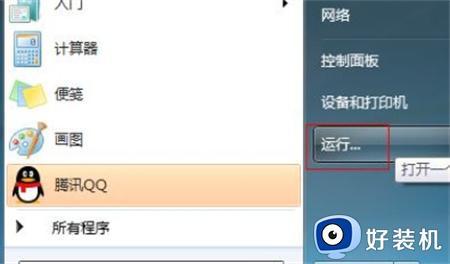
2.在弹出的运行对话框,输入regedit命令然后点击确定按钮进入。
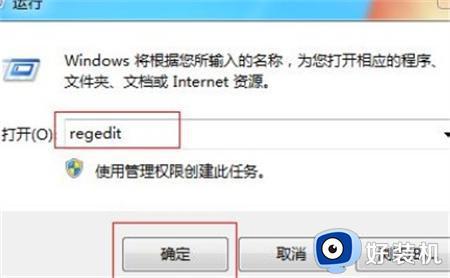
3.进入注册表编辑器,请依次点击HKEY_LOCAL_MACHINESOFTWAREMicrosoftWindowsNTCurrentversion展开。

4.在Currentversion根目录底下,找到AeDebug文件夹。
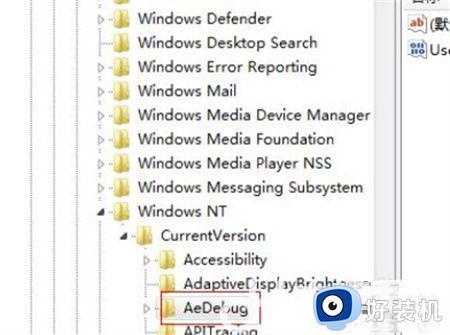
5.选中AeDebug文件夹,在右边窗口找到并双击UserDebuggerHotKey进入。
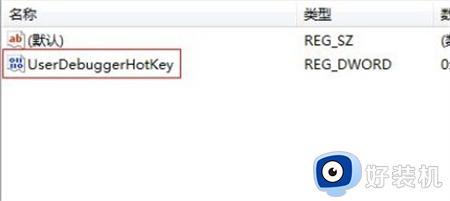
6.最后在弹出的编辑DWORD对话框,将数值数据更改为0然后点击确定按钮即可。
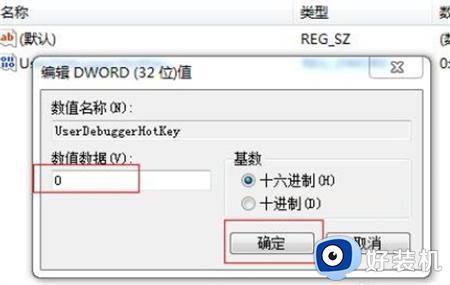
以上就是win7未响应卡死的解决步骤的内容介绍,如果遇到了以上情况,大家跟着上面的步骤一步步来操作就好了,希望对各位用户们有所帮助。
win7未响应卡死该如何解决 win7未响应卡死的解决步骤相关教程
- win7explorer.exe无响应桌面卡死怎么办 如何解决win7explorer.exe未响应
- win7程序未响应关不掉怎么办 win7未响应程序关不掉处理方法
- win7电脑dns未响应怎么修复 win7连不上网dns未响应解决方法
- win7电脑dns未响应怎么修复 win7电脑dns未响应如何处理
- win7开机之后卡死在桌面的解决方法 win7开机之后在桌面死机怎么办
- win7系统打开计算机显示未响应如何解决
- win7电脑无法连接到internet dns未响应解决方法
- win7动不动就未响应是什么原因 win7动不动就未响应过一会就会好了如何解决
- win7假死完全无响应怎么办 win7系统无响应死机修复方法
- win7动不动就未响应怎么解决 win7电脑频繁出现程序无响应的解决方法
- win7电脑锁屏背景图片怎么更换 win7电脑锁屏界面壁纸如何更换
- win7电脑如何显示隐藏文件 电脑win7怎么显示隐藏文件
- win7电脑屏幕不能满屏怎么办 win7电脑屏幕不能铺满全屏处理方法
- win7怎么查看文件后缀 win7系统如何查看文件后缀
- win7怎么查看物理地址 win7如何查看电脑物理地址
- win7怎么查看无线网密码?win7系统电脑中如何查看wifi密码
win7教程推荐
- 1 win7怎么查看文件后缀 win7系统如何查看文件后缀
- 2 win7电脑怎么无线投屏到电视 如何将win7电脑无线投屏到电视上
- 3 win7哪里设置休眠时间 win7设置休眠时间详细步骤
- 4 win7怎么防止电脑乱下软件 win7如何防止电脑自己乱下软件
- 5 win7怎么改储存位置 win7系统如何更改默认下载保存位置
- 6 win7设备安装被策略阻止怎么办 win7安装受到组策略阻止处理方法
- 7 电脑护眼模式怎么取消win7 win7怎么关闭护眼模式
- 8 电脑设置开机密码的步骤win7?win7怎么给电脑设置开机密码
- 9 win7怎么改桌面图标大小 如何更改win7桌面上的图标大小
- 10 win7怎么更改屏幕亮度 win7怎么调电脑屏幕亮度
